Для большего удобства популярные социальные сети имеют возможность связи друг с другом. Такая ситуация наблюдается между Facebook и Instagram, а также и между Instagram и Вконтакте. Вы в любой момент можете привязать свой аккаунт к той или иной социальной сети. Например, Instagram к Вконтакте. Это даст дополнительные возможности.

Как привязать страницу Instagram к Вконтакте
Связка двух аккаунтов из этих социальных сетей даст вам некоторые преимущества и новые возможности:
- Таким образом вы сможете подтвердить, что являетесь владельцем двух страниц в обход некоторых официальных процедур подтверждения в этих социальных сетях.
- Публикация фотографий из Inatagram во Вконтакте одним нажатием. При создании нового поста в Instagram вы сможете быстро настроить его импорт в другие привязанные социальные сети, в том числе и ВК. Такой пост будет содержать ссылку на ваш Инстаграм.
- Возможность найти новые интересные подписки в Инстаграме с помощью импорта друзей и подписчиков из Вконтакте.
- Обратная ситуация – возможность найти новых друзей во Вконтакте среди ваших подписчиков из Инстаграма.
Связка аккаунтов происходит с помощью стандартного функционала социальных сетей и не требует использования каких-либо сторонних сервисов и/или ПО. Далее рассмотрим, как её выполнить с помощью приложений сервисов на смартфоне и веб-версий для компьютеров.
Вариант 1: Приложения для смартфонов
Большая часть действий будет проходить в приложении Instagram в настройках вашей личной страницы. Инструкция для пользователей Android и iOS примерно одинаковая:
- Запустите приложение Instagram на смартфоне. Далее перейдите к своему профилю, нажав на миниатюру главной фотографии, которая расположена в нижней части экрана.
- Откройте «Настройки». В Android-версии это делается с помощью нажатия по иконке в виде трёх полос, а затем по иконке в виде шестерёнки, что расположена в нижней части экрана. В iOS просто достаточно нажать на изображение шестерёнки в верхней части экрана.
- Перейдите в раздел «Аккаунт», а затем откройте вкладку «Связанные аккаунты».
- Среди предложенных социальных сетей выберите «Вконтакте».
- Появится страница авторизации в Вк. Здесь потребуется ввести логин и пароль от того аккаунта, который собираетесь привязать к Instagram. Не нужно беспокоиться из-за необходимости ввода регистрационных данных, так как Instagram не передаёт ваши личные данные сторонним организациям и лицам.
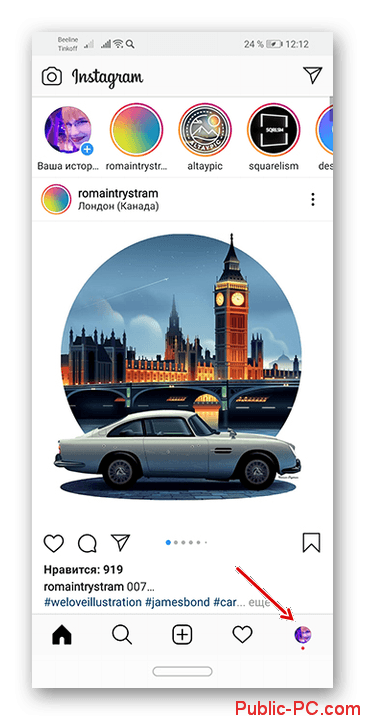
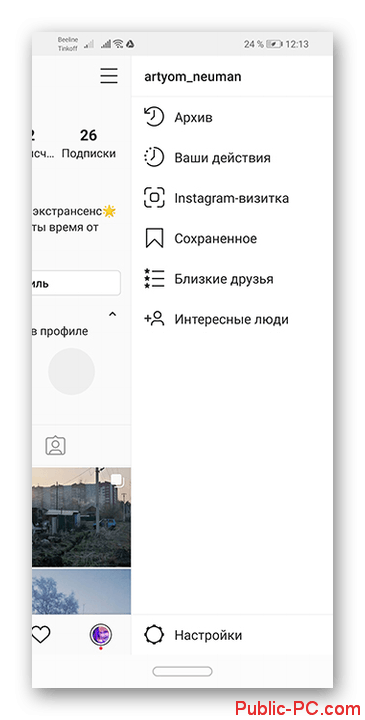
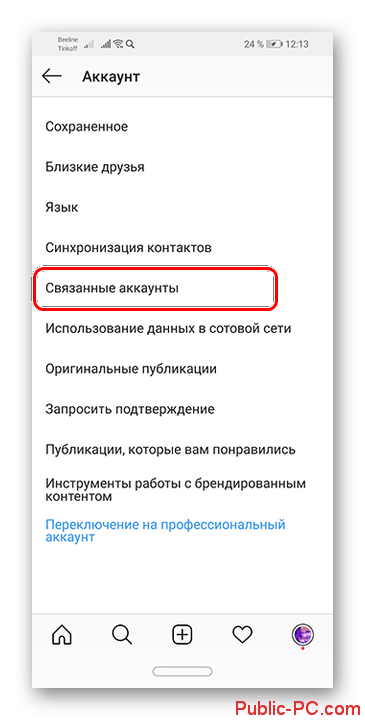
Удобнее всего делать привязку через телефон, но есть возможность выполнить её и через версию для компьютера.
Вариант 2: Привязка через компьютер
К сожалению, в веб-версии Instagram, которую можно запустить через браузер, нет адекватного инструмента управления подписками и связанными аккаунтами. Лучше скачать из официального Магазина Windows приложение социальной сети, разработанное специально для компьютеров. Функционал в нём тоже урезан, но зато можно управлять связанными аккаунтами.
Для начала выполните поиск и установку данного приложения. В Windows 10 и 8 это делается следующим образом:
- Откройте официальный Магазин приложений Windows. Обычно его можно найти при открытии меню «Пуск» или с помощью поиска по системе.
- В Магазине воспользуйтесь кнопкой поиска, которая расположена в верхней части окна. Туда введите наименование искомого приложения.
- На странице с описанием приложения воспользуйтесь кнопкой «Получить» или «Get». После этого приложение автоматически начнёт скачиваться на ваш компьютер. Установится оно тоже автоматически.
- Когда процесс скачивания и установки завершится, вы сможете видеть, что появится кнопка «Открыть» в блоке с описанием приложения. Воспользуйтесь ею.
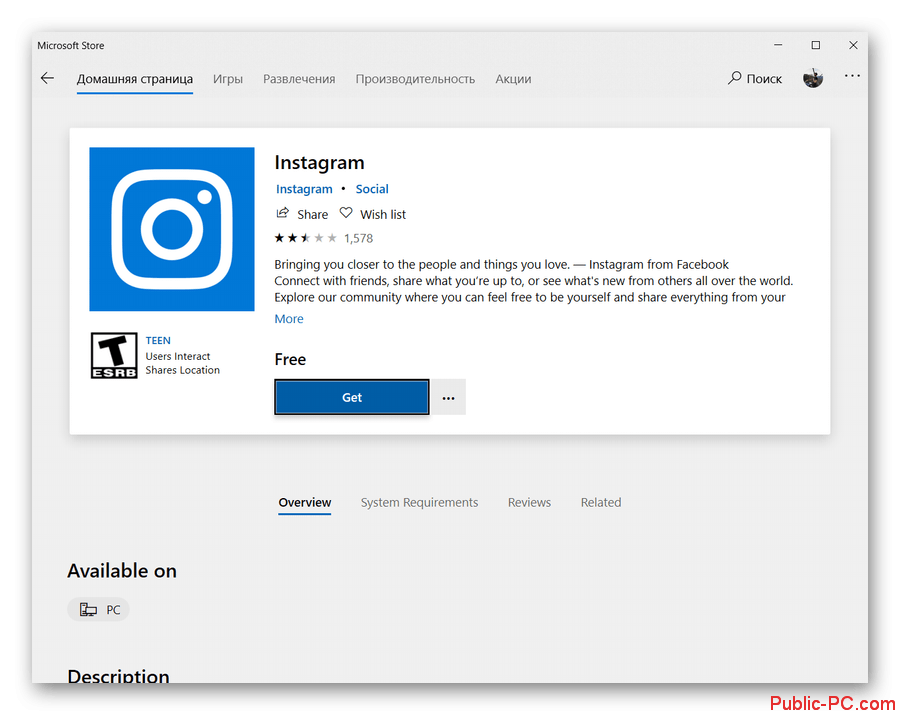
Приложение Instagram для Windows было успешно установлено на компьютер. Теперь вам осталось непосредственно выполнить связку аккаунтов:
- Запустите приложение и выполните авторизацию в требуемом профиле Instagram.
- Теперь кликните по иконке человека в нижней части окна.
- В верхней левой части приложения нужно воспользоваться иконкой в виде шестерёнки, которая отвечает за настройки аккаунта.
- Перейдите в раздел «Связанные аккаунты». Он расположен в левой части, в блоке «Настройки».
- Пролистайте страницу настроек немного ниже, до блока «Настройки публикаций».
- Среди предложенных социальных сетей выберите «Вконтакте».
- Откроется окно авторизации в Вконтакте. Здесь требуется ввести регистрационные данные от аккаунта Вконтакте.
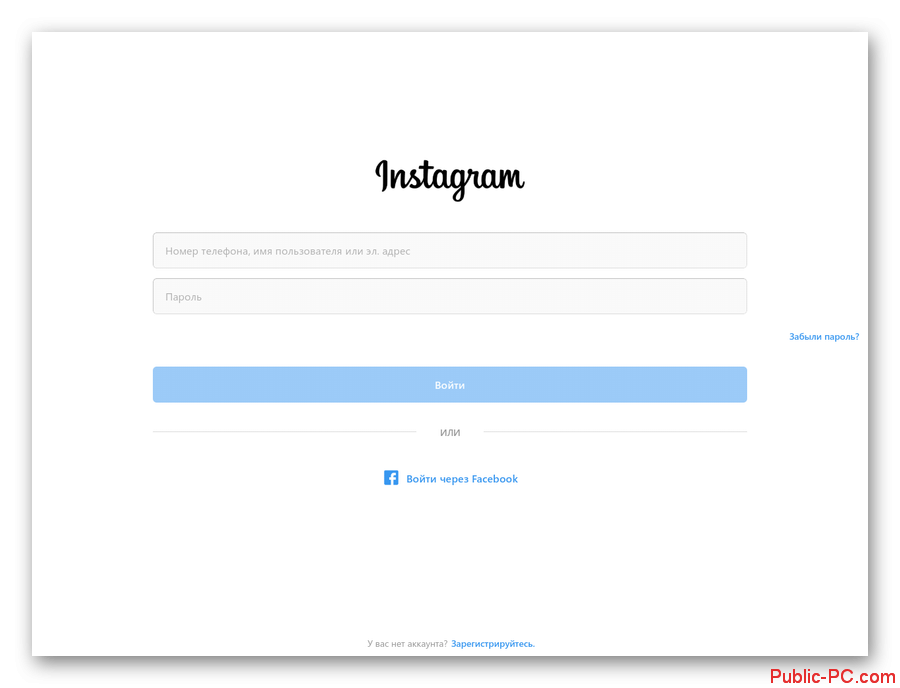
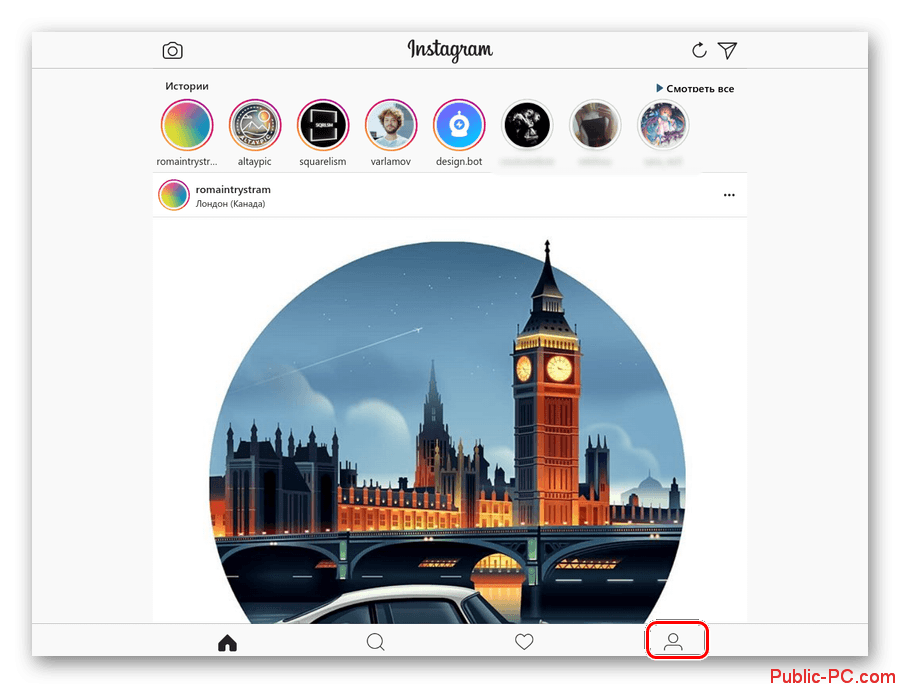
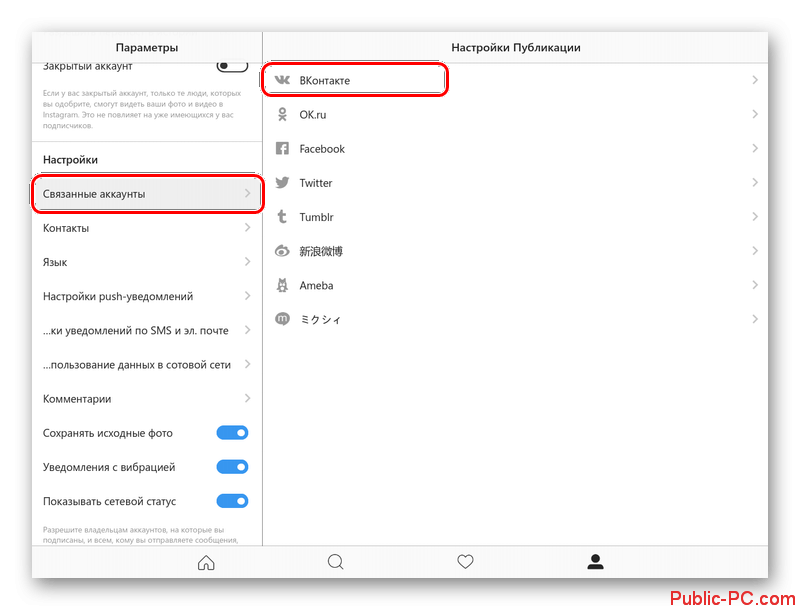
Таким образом вы успешно выполнили связку аккаунта Вконтакте и Instagram. Если у вас в ходе процесса возникли какие-либо трудности – пишите о своей проблеме в комментариях под записью. Мы постараемся помочь.